Πώς να εμφανίσετε πολλά ρολόγια στη γραμμή εργασιών στα Windows 11/10
Γνωρίζατε(Did) ότι μπορείτε να εμφανίσετε πολλά ρολόγια στα Windows 11/10 ; Μπορείτε να έχετε Windows 11/10/8/7 να εμφανίζουν έως και δύο ρολόγια στη γραμμή εργασιών. Από προεπιλογή, τα Windows(Windows) ζητούν την τοποθεσία σας κατά την εγκατάσταση και εμφανίζουν το ρολόι από τη σχετική ζώνη ώρας ( UTC -12 έως UTC +13: UTC σημαίνει Καθολική Συντονισμένη Ώρα(Universal Coordinated Time) ).
Ανάγκη για πολλαπλά ρολόγια ζώνης ώρας(Time Zone Clocks) στα Windows

Ακολουθούν μερικοί από τους λόγους για τους οποίους θα θέλατε τα Windows(Windows) να εμφανίζουν πολλά ρολόγια:
- Οι πελάτες ή οι συγγενείς σας ζουν σε ζώνη ώρας διαφορετική από τη δική σας
- Μπορεί να ταξιδεύετε και θέλετε να γνωρίζετε τόσο την ώρα στο μέρος που βρίσκεστε όσο και την τρέχουσα ώρα στη χώρα σας
- Παρακολουθείτε διαδικτυακά σεμινάρια (διαδικτυακές συναντήσεις) που έχουν προγραμματιστεί σε διαφορετική ζώνη ώρας
Υπάρχουν πολλοί ιστότοποι που σας βοηθούν να μετατρέψετε την ώρα στο χώρο σας σε διαφορετική ζώνη ώρας. Ωστόσο, απαιτούν να γνωρίζετε τη συντομογραφία της ζώνης ώρας ή το όνομα των πόλεων για τις οποίες θέλετε να μετατρέψετε την ώρα. Για παράδειγμα, εάν θέλετε να μάθετε τι είναι το ισοδύναμο του 11 AM IST στις ΗΠΑ, θα πρέπει να σκεφτείτε τις πόλεις που βρίσκονται πιο κοντά στον κωδικό ζώνης ώρας. Δεν έχουν όλες οι χώρες ενιαία ώρα στην ίδια ζώνη ώρας.
Οι ίδιες οι Ηνωμένες (United) Πολιτείες(States) έχουν τέσσερις διαφορετικές ζώνες ώρας: Ώρα Ειρηνικού(Pacific Time) (PT), Ορεινή Τυπική Ώρα(Mountain Standard Time) (MT), Κεντρική Τυπική Ώρα(Central Standard Time) ( CST ) και (CST)Ζώνη(Time Zone) Ανατολικής ώρας (ET).
Πριν προχωρήσετε στη ρύθμιση των ρολογιών, σημειώστε ότι ενδέχεται να μην μπορείτε να ρυθμίσετε ακριβή ρολόγια για πόλεις με διαφορά μικρότερη από 30 λεπτά. Τα παρακάτω εξηγούν πώς να δημιουργήσετε πρόσθετα ρολόγια στα Windows 11/10/8/7 .
Εμφάνιση πολλών ρολογιών(Display Multiple Clocks) στα Windows 11

Για να εμφανίσετε πολλά ρολόγια στη γραμμή εργασιών των Windows 11 :
- Ανοίξτε τις Settings > Time και γλώσσα > Ημερομηνία(Date) και ώρα
- Κάντε κλικ(Click) στο Πρόσθετα(Additional) ρολόγια για να ανοίξετε το παράθυρο Ημερομηνία(Date) και ώρα .(Time)
- Κάντε κλικ στην καρτέλα που λέει Πρόσθετα ρολόγια.(Additional Clocks.)
- Μπορείτε να δείτε δύο περιπτώσεις Εμφάνιση αυτού του ρολογιού(Show This Clock) . Κάντε κλικ(Click) στο πλαίσιο ελέγχου που προηγείται της επιλογής για να το επιλέξετε.
- Επιλέξτε τη ζώνη ώρας που θέλετε να εμφανίζεται στο δίσκο συστήματος (επιπλέον του τρέχοντος ρολογιού).
- Επαναλάβετε(Repeat) αυτά τα βήματα για να ρυθμίσετε ένα άλλο ρολόι εάν θέλετε.
- Κάντε κλικ στο OK.(OK.)

Εμφάνιση πολλών ρολογιών(Display Multiple Clocks) στα Windows 10

Για να εμφανίσετε πολλά ρολόγια(Multiple Clocks) στη γραμμή εργασιών στα Windows 10 :
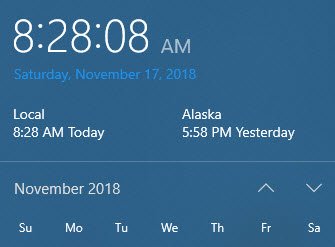
- Ανοίξτε τον Πίνακα Ελέγχου.
- Κάντε διπλό κλικ στο εικονίδιο Ημερομηνία και ώρα(Date and Time) για να ανοίξετε το παράθυρο Ημερομηνία και ώρα.
- Κάντε κλικ στην καρτέλα που λέει Πρόσθετα ρολόγια.(Additional Clocks.)
- Μπορείτε να δείτε δύο περιπτώσεις Εμφάνιση αυτού του ρολογιού(Show This Clock) .
- Κάντε κλικ(Click) στο πλαίσιο ελέγχου που προηγείται της επιλογής για να το επιλέξετε.
- Επιλέγοντας Εμφάνιση αυτού του ρολογιού(Show This Clock) , θα εμφανιστεί η λίστα ζώνης ώρας. Επιλέξτε τη ζώνη ώρας που θέλετε να εμφανίζεται στο δίσκο συστήματος (επιπλέον του τρέχοντος ρολογιού). Εάν δεν γνωρίζετε τη ζώνη ώρας, ελέγξτε εάν η πόλη που θέλετε είναι παρούσα στη λίστα και επιλέξτε την.
- Επαναλάβετε το 4 και το 5 για να ρυθμίσετε ένα άλλο ρολόι αν θέλετε.
- Κάντε κλικ στο OK.(OK.)

Τώρα μπορείτε να δείτε όλα τα ρολόγια τοποθετώντας τον κέρσορα στην ένδειξη ώρας στο δίσκο συστήματος.
Hope this helps!
Διαβάστε στη συνέχεια(Read next) : Πώς να προσθέσετε Ρολόι γραμμής εργασιών στη δευτερεύουσα οθόνη .
Related posts
Πώς να χρησιμοποιήσετε την εφαρμογή Ξυπνητήρι και ρολόγια των Windows 11/10
Το Windows Clock Colon λείπει στα Windows 11/10
Ελέγξτε την ακρίβεια του ρολογιού του συστήματός σας στα Windows 11/10
Οι ειδοποιήσεις της γραμμής εργασιών δεν εμφανίζονται στα Windows 11/10
Το εικονίδιο τόμου λείπει από τη γραμμή εργασιών στα Windows 11/10
Πώς να αποκρύψετε την περιοχή ειδοποιήσεων και το ρολόι συστήματος στα Windows 10
Βαθμονόμηση φωτεινότητας διπλών οθονών με Monitorian για Windows 11/10
Πώς να μετακινήσετε το παιχνίδι πλήρους οθόνης στη δεύτερη οθόνη στα Windows 11/10
Απενεργοποιήστε την Αναζήτηση περιεχομένου στο Cloud στο πλαίσιο αναζήτησης στη γραμμή εργασιών στα Windows 11/10
Πώς να προσθέσετε ή να αφαιρέσετε θέματα στις Ειδήσεις και Ενδιαφέροντα στα Windows 11/10
Τα εικονίδια της επιφάνειας εργασίας συνεχίζουν να μετακινούνται τυχαία στη δεύτερη οθόνη στα Windows 11/10
Η γραμμή εργασιών δεν κρύβεται σε λειτουργία πλήρους οθόνης στα Windows 11/10
Πώς να ενεργοποιήσετε ή να απενεργοποιήσετε την προεπισκόπηση μικρογραφιών της γραμμής εργασιών στα Windows 11/10
Ορίστε διαφορετικό επίπεδο κλιμάκωσης οθόνης για πολλαπλές οθόνες στα Windows 11/10
Πώς να ανταλλάξετε μονάδες σκληρού δίσκου στα Windows 11/10 με Hot Swap
Πώς να αλλάξετε από Διπλή οθόνη σε Μονή στα Windows 11/10
Πώς να καρφιτσώσετε παιχνίδια Steam στη γραμμή εργασιών ή στην επιφάνεια εργασίας στα Windows 11/10
Ultramon Smart Taskbar: Λογισμικό διπλής ή πολλαπλής οθόνης για Windows 10
Πώς να χρησιμοποιήσετε τα ενσωματωμένα εργαλεία Charmap και Eudcedit των Windows 11/10
Κάντε δεξί κλικ στο μενού "Έναρξη" ή στη γραμμή εργασιών στα Windows 11/10
